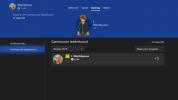Навіть найкращі смартфони на ринку, такі як Galaxy S10e, S10, або S10 Plus, як правило, час від часу стикаються зі своєю порцією проблем. На щастя, все, що потрібно, це програмне скидання або скидання до заводських налаштувань, щоб відновити попередній стан смартфона Samsung.
Зміст
- Як виконати програмне скидання Galaxy S10
- Як відновити заводські налаштування Galaxy S10
- Як відновити заводські налаштування Galaxy S10, який не відповідає
- Як скинути заводські налаштування з комп’ютера
Незалежно від того, чи хочете ви продати свій Galaxy S10 чи просто відновити належну роботу пристрою, ви, ймовірно, захочете виконати скидання. Читайте далі, щоб дізнатися, як легко виконати функцію скидання на вашому Galaxy S10.
Рекомендовані відео
Як виконати програмне скидання Galaxy S10
М’який скидання — це ваш перший порт звернення, коли у вас виникли проблеми з вашим Galaxy S10, S10 Plusабо S10e. Коли ви виконуєте програмне скидання телефону, ви просто змушуєте його вимкнути та знову ввімкнути. Дані не буде втрачено, тому реального ризику немає. Якщо ваш екран S10 завис, він не реагує на дотики або, можливо, він надзвичайно млявий, то вам слід спробувати програмне скидання. Ось як:
- Натисніть і утримуйте потужність і Зменшити гучність кнопки одночасно протягом кількох секунд.
- Коли ваш Galaxy S10 перезавантажиться, ви можете відпустити його.
Якщо ваші проблеми не зникають після програмного скидання, вам слід ознайомитися з нашими поширені проблеми та виправлення Galaxy S10 для можливих рішень. Якщо нічого не працює, можливо, вам доведеться спробувати скинути заводські налаштування.
Подальше читання
- Найкращі смартфони Samsung у 2020 році
- Найкращі поради та підказки для Samsung Galaxy S10
- Як користуватися Samsung Pay
Як відновити заводські налаштування Galaxy S10

Відновлення заводських налаштувань може вирішити більш невловимі або серйозні проблеми, але це повністю стерти свій телефон. Це означає, що ви втратите всі повідомлення, фотографії, контакти, програми та все інше на своєму телефоні, якщо не ви спочатку створіть їх резервні копії. Ви також захочете скинути заводські налаштування свого S10, перш ніж продавати його чи передавати комусь іншому. Після завершення відновлення заводських налаштувань ваш телефон повернеться до стану, у якому він був, коли ви вперше вийняли його з коробки.
Пов'язані
- Найкращі чохли для Samsung Galaxy S23: наші 16 улюблених прямо зараз
- Найкращі телефони Samsung у 2023 році: наші 8 улюблених телефонів Galaxy
- Найкращі захисні плівки для екрана Samsung Galaxy S23 Ultra: 12 найкращих варіантів
Заглядати Налаштування > Облікові записи та резервне копіювання > Резервне копіювання та відновлення і ви повинні побачити варіанти Резервне копіювання моїх даних і Автоматичне відновлення. Коли ви переконаєтеся, що створили резервні копії всього, що не хочете втратити, виконайте такі дії:
- Йти до Налаштування > Резервне копіювання та скидання > Скидання заводських даних.
- Прокрутіть вниз і торкніться Скинути.
- Введіть свій PIN-код або пароль.
- Торкніться Видалити все.
Коли це буде зроблено, ви можете налаштувати його як новий або відновити резервну копію. Якщо ви зробили скидання до заводських налаштувань, щоб усунути проблему, найкраще перевірити, чи проблема зникла, перш ніж відновлювати резервні копії файлів і знову встановлювати програми та ігри.
Захист від відновлення заводських налаштувань
Якщо ви скидаєте свій Galaxy S10, щоб передати його або продати, вам слід вимкнути захист від скидання до заводських налаштувань, перш ніж виконувати скидання до заводських налаштувань; інакше вам буде запропоновано ввести дані свого облікового запису Google, щоб увійти в телефон. Це захід безпеки, щоб відлякати злодіїв. Це легко вимкнути:
Йти до Налаштування > Облікові записи та резервне копіювання > Облікові записи > Google > Видалити обліковий запис потім підтвердіть і натисніть Видалити обліковий запис знову.
Як відновити заводські налаштування Galaxy S10, який не відповідає
Вам потрібно скинути налаштування Galaxy S10, але ви втратили контроль над сенсорним екраном. Не хвилюйтеся. Ви можете скинути налаштування, навіть коли сенсорний екран не реагує, за допомогою апаратних клавіш. Просто пам’ятайте, що ви втратите все, для чого не зробили резервну копію. Ось як відновити заводські налаштування за допомогою клавіш:
- Утримуйте потужність доки ваш Galaxy S10 не вимкнеться.
- Утримуйте Збільшити гучність і Біксбі одночасно натисніть і утримуйте кнопки потужність кнопка теж.
- Коли з’явиться зелений логотип Android, відпустіть усі кнопки.
- Переміщуйтеся вгору та вниз за допомогою Обсяг і виділіть видалити дані / скидання налаштувань вибір.
- Вдарити потужність кнопку, щоб вибрати його.
- удар Зменшити гучність виділити Так — видалити всі дані користувача вибір.
- удар потужність вибрати його.
- Після того, як ви виконали скидання, Перезавантажте систему зараз потрібно вибрати, і ви можете натиснути потужність щоб перезавантажити S10.
Як скинути заводські налаштування з комп’ютера

Якщо ви загубили свій телефон, перш за все захистіть всю свою особисту інформацію. Переконайтеся, що ви охопили всі свої бази. Наприклад, банківські паролі, номери кредитних карток, варіанти мобільної оплати та інші конфіденційні дані мають бути захищені. The Знайти мій мобільний веб-сайт показує, де знаходиться ваш телефон, і навіть дає можливість скинути його до заводських налаштувань, якщо потрібно. Просто виконайте ці прості кроки:
- Перейти до Знайти мій мобільний веб-сайт і ввійдіть за допомогою облікового запису Samsung.
- Ви побачите меню з усіма пристроями, пов’язаними з вашим обліковим записом. Зліва виберіть модель телефону, налаштування якого потрібно скинути.
- Виберіть Видалити дані > Видалити.
- Якщо ви побачите індикатор прогресу, ви знатимете, що скидання було успішним.
Рекомендації редакції
- Останній Android-телефон Asus може стати великою загрозою для Galaxy S23 Ultra
- Найкращі чохли для Samsung Galaxy S23 Ultra: топ-20, які ви можете купити
- У Samsung є дешевший (і екологічніший) спосіб купити Galaxy S22
- Ось наш перший погляд на Samsung Galaxy Tab S9 Plus
- Власникам Galaxy S23 слід стежити за цим оновленням
Оновіть свій спосіб життяDigital Trends допомагає читачам стежити за динамічним світом технологій завдяки всім останнім новинам, цікавим оглядам продуктів, проникливим редакційним статтям і унікальним у своєму роді коротким оглядам.